Hur man beskär en video i en animerad GIF-fil för dina webbplatser med lätthet
När du vill dela en automatiskt uppspelad video till din webbplats bör du istället beskära en video till en GIF-fil. Eftersom GIF-filen är mycket större än videofilen bör du hålla den inom 100 MB, eller förmodligen mindre än 20 MB på dina mobila / uppmätta anslutningar, annars tar det lång tid att ladda webbsidan. För att förenkla har den två processer, beskär videon och konverterar den till GIF-format. Lär dig bara mer om den ultimata lösningen om hur man beskär en video till en GIF-fil från artikeln.

SIDINNEHÅLL
Del 1: Den ultimata metoden för att beskära en video till en GIF
Vidmore Video Converter är en mångsidig metod för att beskära en video till en GIF-fil. Förutom videorna kan du också extrahera videor från DVD / Blu-ray-skiva. Det ger också de grundläggande redigeringsfunktionerna, som att klippa videorna, beskära filerna och till och med förbättra videokvaliteten. Dessutom kan du redigera mediametadata, komprimera videon, tillämpa 3D-effekter, förbättra videofilen och konvertera videor till GIF-filer.
- Trimma den oönskade delen av en video och beskära videon med önskad ram.
- Konvertera mellan mediaformat, till och med omvandla videofil till en GIF-fil.
- Komprimera videofilerna till önskad filstorlek för att konvertera video till GIF.
- Justera bithastighet, bildhastighet, upplösning, videokodek och fler alternativ.

Steg 1: Ladda ner och installera videon till GIF-omvandlare, du kan starta programmet på din dator. Gå till Omvandlare menyn högst upp i fönstret och välj Lägga till filer möjlighet att importera önskad video till programmet du vill konvertera till GIF-filen.

Notera: När du vill konvertera videor från en DVD-skiva eller en Blu-ray-skiva kan du klicka på Ripper menyn för att ladda DVD / Blu-ray-filen till programmet, som du kan konvertera DVD / BD-skivor till rekommenderat videoformat i förväg.
Steg 2: Gå till Verktygslåda menyn i hemgränssnittet och välj GIF Maker alternativ, som du kan ladda den beskurna videon för att anpassa GIF med filen. Klicka på Video till GIF ikon för att skapa och anpassa videon till en GIF-fil.
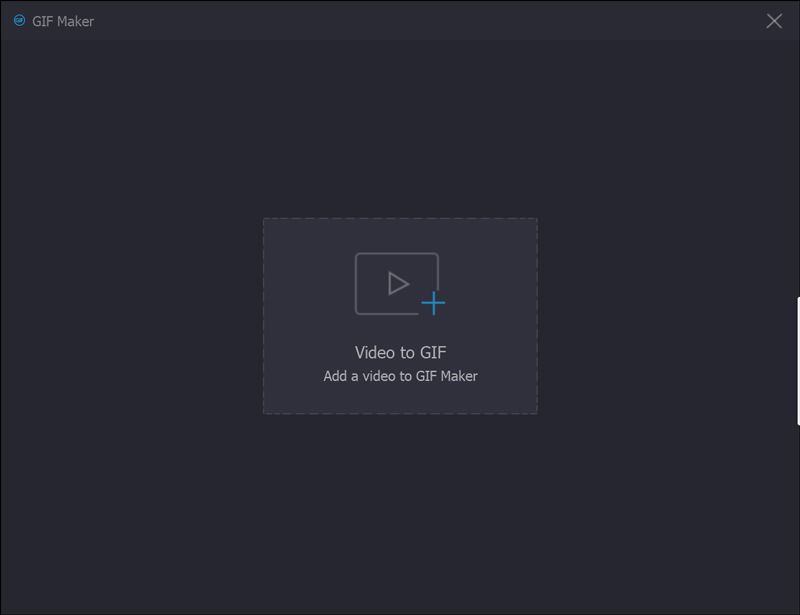
Steg 3: När du har laddat videon i fönstret Video till GIF kan du klicka på Skära under förhandsgranskningsfönstret, där du kan ställa in startpunkten och ställa in slutpunkten för att beskära den oönskade delen av videon och få önskad del innan du klickar på Spara knapp.

Steg 4: När du hämtar den beskurna videon kan du välja önskad utmatningsstorlek, bildhastighet och till och med kontrollera loopanimeringseffekten för att beskära en video till en GIF-fil. Sedan kan du klicka på Förhandsvisning -knappen för att förhandsgranska GIF-filer innan du konverterar.
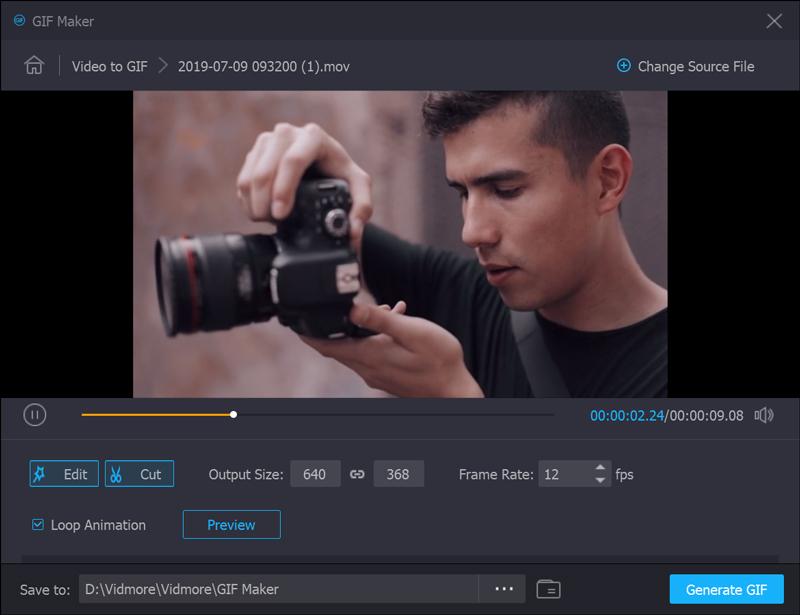
Steg 5: Därefter kan du klicka på Skapa fil för att konvertera den beskurna videon till en GIF-fil. När du vill konvertera flera videor eller till och med slå samman olika delar kan du klicka på Ändra källfil för att ändra för en annan videofil.
Steg 6: För att lägga till vattenstämpel eller logotyp på din video för att beskära till GIF, gå till exempel till Vattenstämpel och välj Text alternativet eller Bild alternativ. Då kan du justera vattenstämpelns storlek, position, vinkel och transparens i enlighet med detta.

Steg 7: När du vill beskära en önskad video till GIF kan du kontrollera Slå ihop till en fil och justera ordningen för önskade delar. Därefter kan du klicka på Konvertera alla -knappen för att kombinera olika videodelar till en GIF-fil.

Del 2: Vanliga frågor om beskärning av videor till animerade GIF-filer
1. Hur man beskär animerade GIF?
Det finns två alternativ för att beskära animerade GIF-bilder direkt. Du kan använda skrivbordsprogramvarans GIF-redigerare, till exempel Photoshop, som är tillgängliga för att beskära en animerad GIF-bild. Naturligtvis kan du också använda webb-GIF-redigeringsappar, som EZGIF. Så du kan också beskära animerade GIF-bilder online.
2. Hur beskär man flera bilder samtidigt?
Det är känt att du inte kan redigera flera bilder samtidigt i MS Paint eller Mac Preview. Photoshop kan bara beskära en bild på en gång. Om du vill bearbeta flera bilder måste du skapa en åtgärd och Photoshop upprepar den. Ett annat enkelt sätt att beskära flera bilder samtidigt är MS Word. När du har infogat bilderna markerar du alla och klickar på menyn Bildverktyg och väljer alternativet Format. Välj sedan Beskära menyn och välj Crop to Shape alternativ. Nu kommer alla bilder att beskäras i samma storlek.
3. Vad är det bästa sättet att göra en GIF?
Svaret beror på dina situationer. Det första sättet att skapa en GIF är att konvertera ett videoklipp till GIF-format. Det andra alternativet är att använda en GIF-inspelare app. När du vill konvertera en video till en GIF-fil bör Vidmore Video Converter vara den ultimata lösningen du bör ta hänsyn till.
Slutsats
Artikeln delar den ultimata metoden om hur man enkelt kan beskära en video till en GIF-animerad bild. Vidmore Video Converter är en mångsidig lösning för att beskära videoklippen, justera de olika parametrarna och förvandla video till ett GIF-format. Du kan också ladda videorna från en DVD-skiva eller en Blu-ray-skiva. Dessutom finns det några avancerade filter, till exempel 3D effekter, slå samman filerna, Lägg till vattenstämpel och mer. Om du har några frågor om att beskära videor till GIF-filer kan du dela mer information i kommentarerna.
Video & bild
-
Beskär video
-
Redigera GIF
-
Ändra storlek på bild


